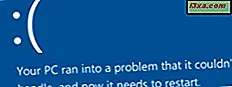Mit Microsoft Edge können Sie Ihre Favoriten und Ihre Leseliste auf den Geräten synchronisieren, auf denen Sie sie verwenden. Der neue Browser von Microsoft kann diese Synchronisierung auf allen Windows 10-Geräten ausführen, auf denen Sie sich mit demselben Microsoft-Konto angemeldet haben. Mit der Markteinführung von Windows 10 Mobile hat sich diese Funktion auch auf Smartphones durchgesetzt. Daher hielten wir es für eine großartige Idee, Ihnen zu zeigen, wie Sie Windows 10 und Windows 10 Mobile zum Laufen bringen können.
So legen Sie die Synchronisierung von Microsoft Edge unter Windows 10 fest
Der erste Schritt besteht darin, auf die Einstellungen von Microsoft Edge zuzugreifen. Dies geschieht über den Browser, indem Sie in der oberen rechten Ecke des Browsers auf das Menü Mehr klicken oder tippen. Es ist durch drei Punkte dargestellt.
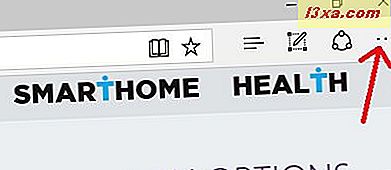
Sobald Sie auf die Schaltfläche mit den drei Punkten klicken oder tippen, wird das Menü des Browsers angezeigt. Suchen Sie nach der Option Einstellungen und klicken oder tippen Sie darauf. Es sollte der letzte angezeigt werden.
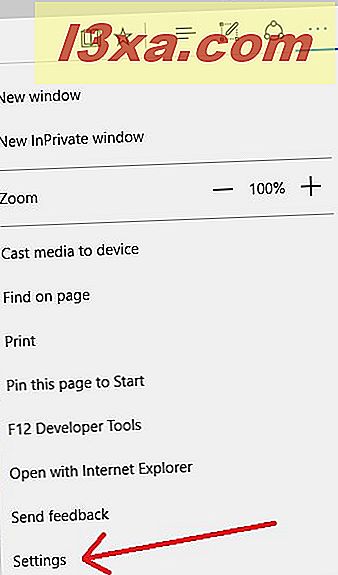
Nachdem Sie auf Einstellungen geklickt oder angetippt haben, wird von Microsoft Edge ein Fenster von der rechten Seite verschoben, über das Sie auf die Grundeinstellungen zugreifen können. Scrollen Sie nach unten, bis Sie zum Abschnitt Inhalte synchronisieren gelangen.
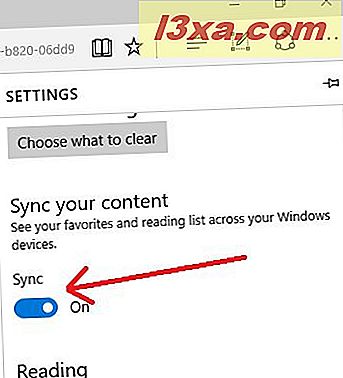
Dieser Abschnitt ist erfrischend einfach und bietet nur eine Option - Sync - die Sie entweder Aus oder Ein schalten können. Stellen Sie sicher, dass Sync aktiviert ist.
So legen Sie die Synchronisierung von Microsoft Edge unter Windows 10 Mobile fest
Wie in Windows 10 für PCs wird auf die Synchronisierungsfunktion von Microsoft Edge für Windows 10 Mobile von der App aus über das Drei-Punkte-Menü " Mehr" zugegriffen. Nur dass diesmal die Schaltfläche Mehr in der unteren rechten Ecke des Bildschirms angezeigt wird.
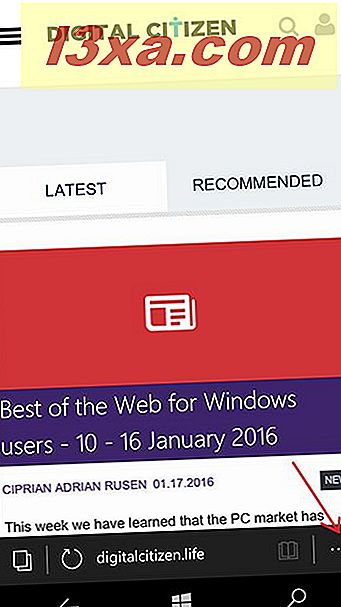
Der nächste Schritt ist das Tippen auf die Option Einstellungen aus dem Menü.
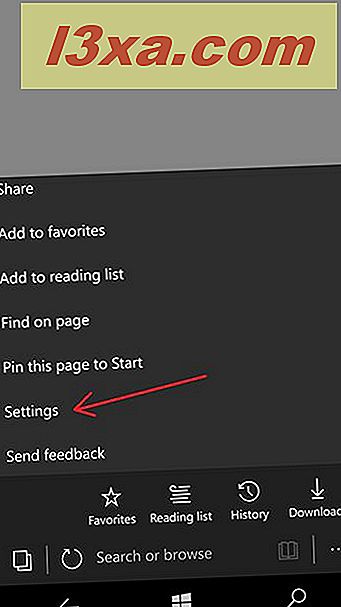
Genau wie in der PC-Version hat der Bereich " Ihre Inhalte synchronisieren" nur einen Ein / Aus- Schalter.
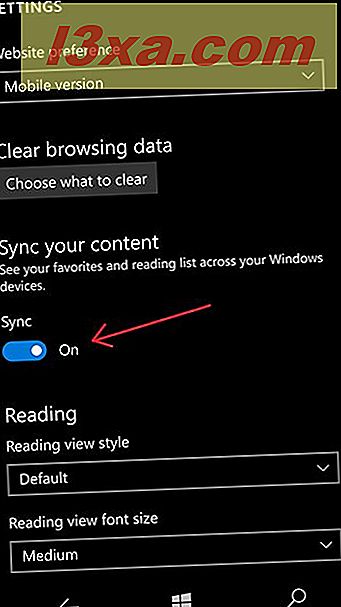
Stellen Sie sicher, dass die Synchronisierungsoption auf Ein gesetzt ist .
Das ist es! Die Konfiguration ist abgeschlossen, und solange Ihre Geräte mit dem Internet verbunden sind, synchronisiert Microsoft Edge Ihre Favoriten und Ihre Leseliste unter den Geräten. M it einer einzigen Bedingung: Stellen Sie sicher, dass Sie dasselbe Microsoft-Konto auf Ihren Geräten verwendet haben.
Was Sie brauchen, damit die Synchronisierung von Microsoft Edge funktioniert
Beachten Sie die folgenden Aspekte, um sicherzustellen, dass bei der Synchronisierung zwischen Geräten keine Probleme auftreten:
- Microsoft-Konto Damit die Synchronisierung funktioniert, müssen Sie sicherstellen, dass Sie sich auf allen Ihren Geräten mit demselben Konto anmelden. Um Ihr Konto zu bestätigen, rufen Sie die App " Einstellungen " auf Ihrem Windows 10-PC und Windows 10 Mobile-Gerät auf und überprüfen Sie die Einstellungen unter "Konten -> Ihre E-Mail- Adresse und Konten" . Unten sehen Sie ein Beispiel für Windows 10 auf PCs:
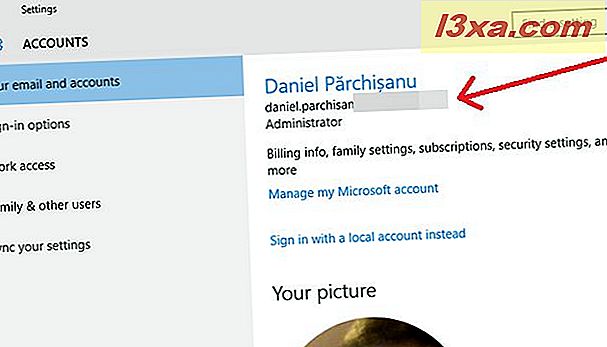
Und hier ist ein Beispiel für Windows 10 Mobile auf Smartphones:
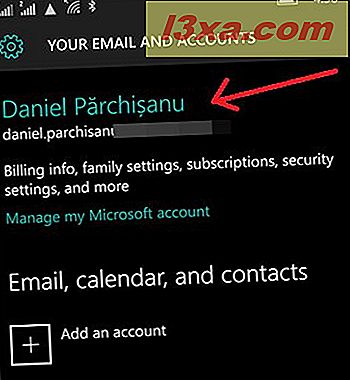
- Favoriten und Leseliste . Microsoft hat den Edge-Browser von Grund auf neu erstellt, hat jedoch den Begriff " Favoriten" beibehalten, der im alten Internet Explorer verwendet wurde . Dies ist das gleiche wie Lesezeichen in den anderen Browsern. Favoriten sind ein langfristiges Verzeichnis der Websites, die Sie am meisten lieben. Favoriten können in Ordnern organisiert, sortiert und neu angeordnet werden. Leseliste ist als Kurzzeit-Repository gedacht. Sie fügen Elemente zur Liste hinzu und Sie löschen sie, sobald Sie fertig sind. Es gibt keine Sortierung und es gibt keine Ordner.
- Langsame Synchronisation . Es dauert einige Minuten, bis die Objekte über mehrere Geräte synchronisiert sind. Dies sollte Microsoft in Zukunft angehen. Vorläufig dauerte es in meinen Tests 10-15 Minuten, bis alle Geräte auf meinem Gerät erschienen (ein Laptop, ein Desktop-PC und ein Smartphone). Die Möglichkeit ist vorhanden, da die Synchronisation von Bildern mit OneDrive auf denselben Geräten fast sofort erfolgt, auch wenn viel mehr Daten benötigt werden.
Fazit
Microsoft hat die Synchronisierung in seinem Edge-Browser auf einfache und benutzerfreundliche Weise integriert. Die Konfiguration erfordert nur eine Einstellung, um die Synchronisierung ein- oder auszuschalten, und Sie tun dies, indem Sie den gleichen Pfad sowohl auf dem PC als auch auf der mobilen Version von Windows 10 verfolgen. Die Synchronisierung selbst dauert ein paar Minuten und dies sollte Microsoft in zukünftigen Updates verbessern zu seinem Webbrowser. Das Design ist ordentlich und es ist befriedigend, das gleiche Aussehen und Gefühl sowie die genauen Menüs und Optionen auf all Ihren Windows 10-Geräten zu finden, seien sie mobil oder nicht.